Outlook kullanıyorsanız ve bunun aşırı yavaş olduğunu veya yalnızca hatalar içerdiğini fark ettiyseniz, herhangi bir sorun için Kişisel Klasörler dosyanızı muhtemelen taramalı ve onarmalısınız. E-postanız için kontrol diski gibidir.
PST Dosyanızı Onarma
PST dosyanızı onarmak için, Outlook'ta varsayılan olarak bulunan Scanpst.exe yardımcı programını açmanız gerekir. Tek sorun, kısayol olmaması, bu yüzden Outlook klasöründe bulmanız gerekecek.
Gezgini açın ve ardından Outlook 2007 için aşağıdaki klasöre gidin:
C: \ Program Dosyaları \ Microsoft Office \ Office12
Veya Outlook 2003 ve öncesi için bu klasörlerden biri (yorumlarda Mike sayesinde):
C: \ Program Dosyaları \ Ortak Dosyalar \ Sistem \ Mapi \ 1033
C: \ Program Dosyaları \ Ortak Dosyalar \ Sistem \ MSMAPI \ 1033
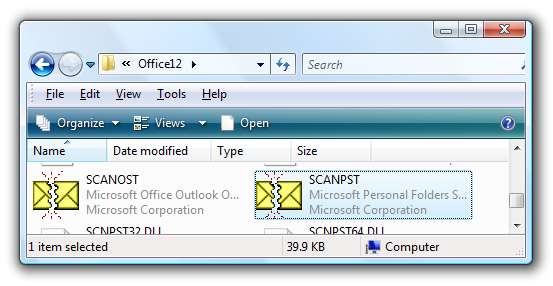
Yardımcı programı açtıktan sonra, Gözat düğmesini tıklayarak PST dosyanızın konumunu bulmanız gerekir. Konumu bilmiyorsanız, bu makalenin ilerleyen kısımlarında konumu bulmaya yönelik talimatlar vardır.
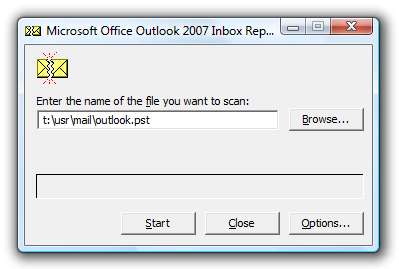
Taramayı başlatmak için Başlat düğmesine tıklayın…
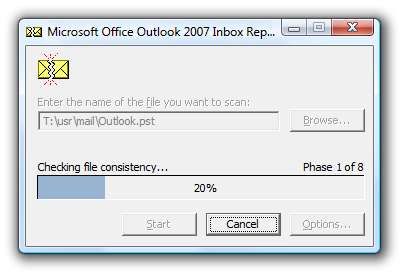
Dosyayı taramak biraz zaman alacak ve sonunda dosyada hata olup olmadığını belirten bir rapor alacaksınız.
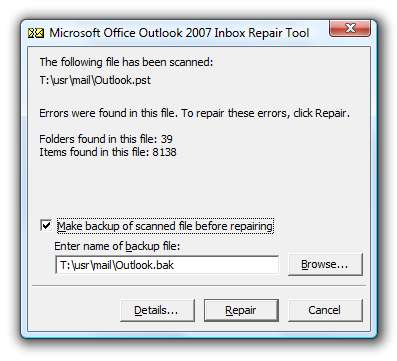
Onar düğmesine tıklayın ve bir süre sonra nihayet "Onarım tamamlandı" mesajını alacaksınız.
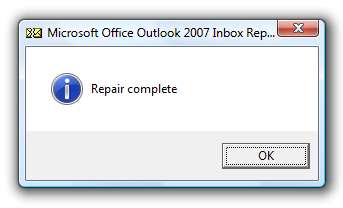
İşlem sırasında gerçekte neyin onarıldığını merak ediyorsanız, PST dosyanızla aynı dizinde PST dosyasıyla aynı ada sahip bir metin dosyası bulacaksınız.
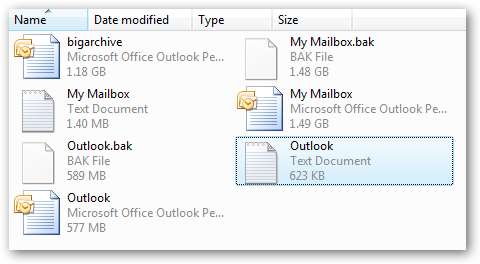
Dosyadaki bilgilerin çoğu oldukça şifreli… bu yüzden okumanın bu kadar yardımcı olacağından emin değilim.
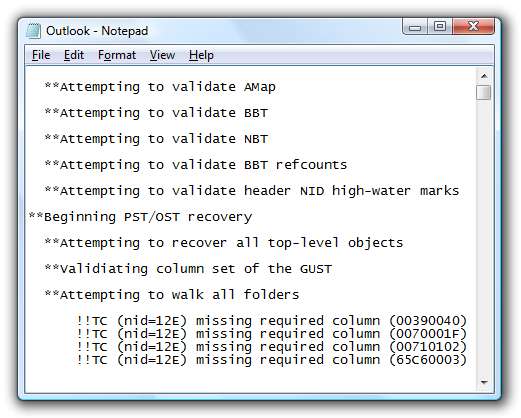
Outlook PST Dosyanızın Konumunu Bulun
Outlook tarafından otomatik olarak oluşturulan tek bir PST dosyanız varsa, kullanıcı profili dizininizin altında standart bir konum vardır. Bir gezgin penceresi açın ve ardından aşağıdakini adres çubuğuna yapıştırın:
% appdata% \ Microsoft \ Outlook
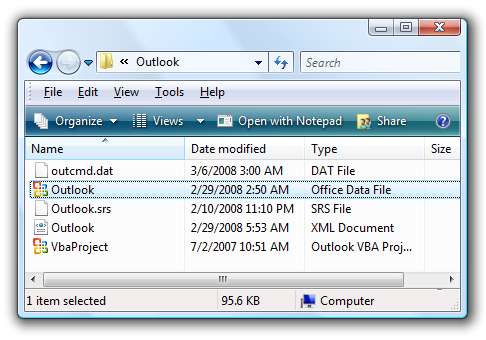
PST dosyanızı, en azından Outlook'un sonraki sürümlerinde genellikle Outlook.pst olarak adlandırılan listede görmelisiniz. Yeni bir kişisel klasörler dosyası oluşturduysanız, farklı bir konumda olabilir.
Standart Olmayan Konumda Outlook PST Konumunu Bulun
Bazen PST dosyanız birkaç nedenden dolayı farklı bir konumda olacaktır .. örneğin, ikinci bir PST oluşturduysanız, bir yere kaydetmeniz istenirdi.
Outlook'u gerçekten açabiliyorsanız, kişisel klasörlerinizin konumuna sağ tıklayın ve ardından Özellikler'i seçin.
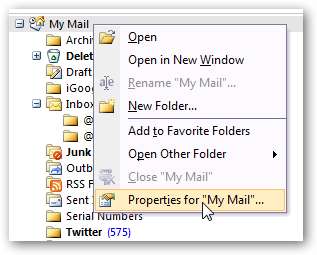
Özellikler ekranında, Gelişmiş düğmesine tıklayın.
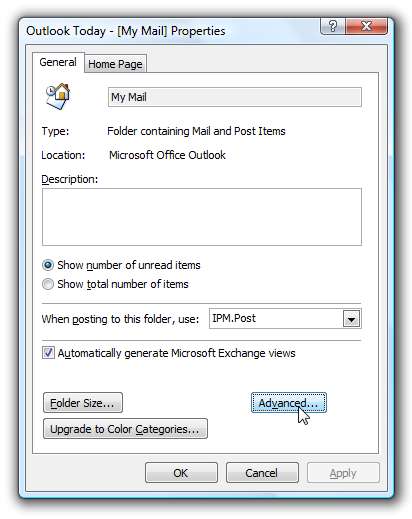
Şimdi Dosya adı alanında dosyanın konumunu göreceksiniz. Bonus olarak, klasörleri buradan da sıkıştırabilirsiniz (ancak ilk olarak onarılıncaya kadar sıkıştırmamalısınız)
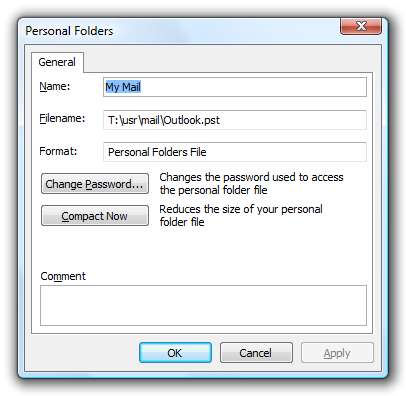
Veri kaybetmemek için PST dosyanızı sık sık taramanıza değer. Elbette… dosyalarınızı da yedeklemelisiniz.







